Chromebook을 별도의 화면이나 TV에 연결하는 방법

Chrome OS는 사용자가 Chromebook을 별도의 화면이나 TV에 연결할 수 있는 다양한 방법을 지원합니다.
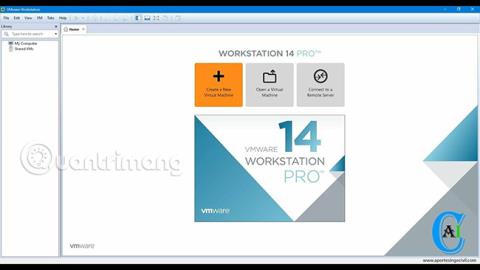
VMware Workstation Pro 와 VMware Workstation Player 는 Windows 운영 체제나 Linux를 사용하는 데스크톱, 노트북 또는 태블릿에서 여러 운영 체제를 가상 머신 으로 실행하기 위한 두 가지 업계 표준 데스크톱 가상화 소프트웨어입니다 . 많은 개발자, IT 전문가 및 시스템 관리자는 Workstation Pro 및 Workstation Player를 사용하여 PC나 노트북에서 여러 클라이언트 운영 체제를 더 빠르고, 더 생산적으로, 더 중요하게 실행합니다.무엇보다도 더 안전합니다. 워크스테이션 제품을 사용하면 사용자는 추가 하드웨어나 서버 없이도 로컬 데스크탑, PC 및 노트북에서 거의 모든 운영 체제와 애플리케이션을 테스트할 수 있습니다. 오늘 기사에서는 VMware Workstation Pro와 VMware Workstation Player의 기능을 비교합니다.
VMware Workstation Pro와 VMware Workstation Player의 차이점
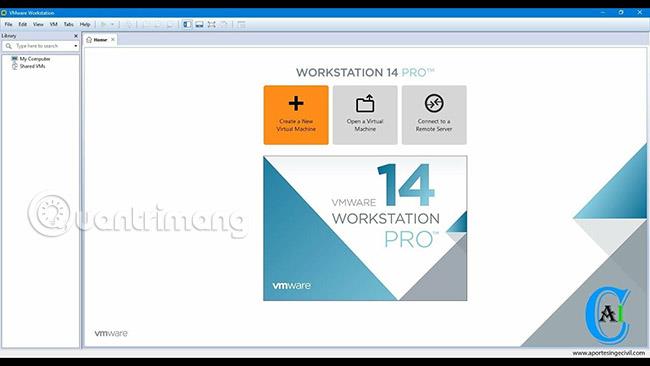
VMware Workstation Pro는 사용자가 운영 체제 및 해당 애플리케이션 전용으로 안전하고 완전히 격리된 가상 머신을 생성할 수 있도록 도와줍니다. VMware 가상화 계층은 물리적 하드웨어 리소스를 가상 머신 리소스에 매핑합니다. VMware Workstation에서 실행되는 각 가상 머신에는 자체 CPU, 메모리 드라이브 및 I/O 장치가 있습니다. VMware Workstation Pro는 사용자의 데스크톱, 노트북 또는 태블릿에서 실행되는 Windows 또는 Linux 운영 체제에 설치됩니다.
VMware Workstation Pro는 64비트 Intel 및 AMD 프로세서와 64비트 Windows 또는 Linux 호스트 운영 체제를 갖춘 x86 표준 기반 하드웨어를 실행합니다. VMware에서는 Workstation Pro를 설치하려면 1.2GB의 여유 디스크 공간을 확보할 것을 권장합니다. 각 가상 머신에는 추가 하드 드라이브 공간도 필요합니다.
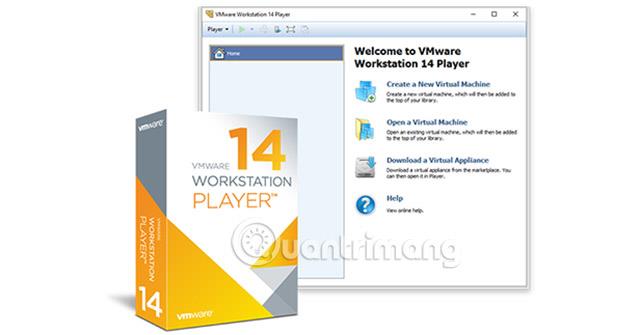
VMware Workstation Player는 다른 표준 데스크톱 애플리케이션과 마찬가지로 운영 체제에 설치됩니다. Workstation Player를 사용하면 사용자는 별도의 창에 새로운 운영 체제를 가상 머신으로 설치할 수 있습니다. VMware Workstation Player(이전의 Player Pro)는 개인용으로 무료로 제공되는 데스크톱 가상화 애플리케이션입니다. Workstation Player가 VMware Workstation Pro 및 Fusion Pro에만 있는 가상 머신을 실행하려면 사용자에게 상용 라이센스가 필요합니다.
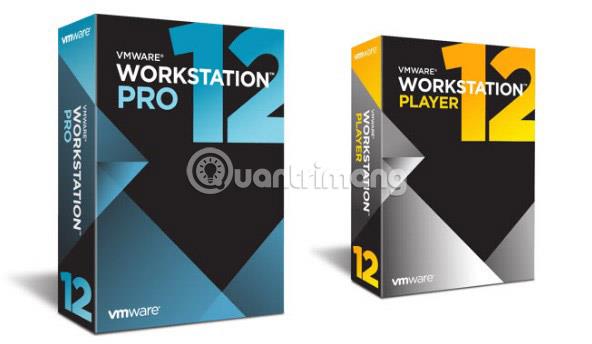
아래 표에서는 VMware Workstation Pro와 VMware Workstation Player의 기능을 비교합니다.
| 기능 | VMware 워크스테이션 프로 | VMware 워크스테이션 플레이어 |
| 새 가상 머신 만들기 | 가지다 | 가지다 |
| 대규모 가상 머신 생성(16 CPU x 64GB RAM) | 가지다 | 가지다 |
| 200개 이상의 게스트 운영 체제가 지원됩니다. | 가지다 | 가지다 |
| 대량 배포 | 가지다 | 가지다 |
| 클라이언트와 서버 간 파일 공유 | 가지다 | 가지다 |
| 다양한 보기로 가상 머신 실행 | 가지다 | 가지다 |
| 3D 그래픽은 DX10 및 OpenGL 3.3 지원과 함께 제공됩니다. | 가지다 | 가지다 |
| 4K 디스플레이 지원 | 가지다 | 가지다 |
| 여러 가상 장치 지원 | 가지다 | 가지다 |
| USB 스마트 카드 리더 지원 | 가지다 | 가지다 |
| USB 3.0 장치 지원 | 가지다 | 가지다 |
| 암호화된 가상 머신 실행 | 가지다 | 가지다 |
| 드래그 앤 드롭 탭이 있는 인터페이스 | 가지다 | 그렇지 않다 |
| 동시에 여러 가상 머신 실행 | 가지다 | 그렇지 않다 |
| 암호화된 가상 머신 생성 및 관리 | 가지다 | 그렇지 않다 |
| 빠르게 스크린샷을 찍으세요 | 가지다 | 그렇지 않다 |
| 고급 네트워크 | 가지다 | 그렇지 않다 |
| 링크된 사본 | 가지다 | 그렇지 않다 |
| 가상 머신 공유(서버로) | 가지다 | 그렇지 않다 |
| vSphere/ESXi 호스트에 연결 | 가지다 | 그렇지 않다 |
| vCloud Ari에 연결 | 가지다 | 그렇지 않다 |
| 명령줄 작업: Vmrun 및 VIX | 가지다 | 그렇지 않다 |
이 기사가 독자들이 VMware Workstation Pro와 VMware Workstation Player에 대한 기본 정보와 기능 차이점을 이해하는 데 도움이 되었기를 바랍니다.
행운을 빌어요!
더보기:
Chrome OS는 사용자가 Chromebook을 별도의 화면이나 TV에 연결할 수 있는 다양한 방법을 지원합니다.
iTop Data Recovery는 Windows 컴퓨터에서 삭제된 데이터를 복구하는 데 도움이 되는 소프트웨어입니다. 이 가이드에서는 iTop Data Recovery 사용 방법에 대해 자세히 설명합니다.
느린 PC와 Mac의 속도를 높이고 유지 관리하는 방법과 Cleaner One Pro와 같은 유용한 도구를 알아보세요.
MSIX는 LOB 애플리케이션부터 Microsoft Store, Store for Business 또는 기타 방법을 통해 배포되는 애플리케이션까지 지원하는 크로스 플랫폼 설치 관리자입니다.
컴퓨터 키보드가 작동을 멈춘 경우, 마우스나 터치 스크린을 사용하여 Windows에 로그인하는 방법을 알아보세요.
다행히 AMD Ryzen 프로세서를 실행하는 Windows 컴퓨터 사용자는 Ryzen Master를 사용하여 BIOS를 건드리지 않고도 RAM을 쉽게 오버클럭할 수 있습니다.
Microsoft Edge 브라우저는 명령 프롬프트와 같은 명령줄 도구에서 열 수 있도록 지원합니다. 명령줄에서 Edge 브라우저를 실행하는 방법과 URL을 여는 명령을 알아보세요.
이것은 컴퓨터에 가상 드라이브를 생성하는 많은 소프트웨어 중 5개입니다. 가상 드라이브 생성 소프트웨어를 통해 효율적으로 파일을 관리해 보세요.
Microsoft의 공식 Surface 하드웨어 테스트 도구인 Surface Diagnostic Toolkit을 Windows Store에서 다운로드하여 배터리 문제 해결 등의 필수 정보를 찾으세요.
바이러스가 USB 드라이브를 공격하면 USB 드라이브의 모든 데이터를 "먹거나" 숨길 수 있습니다. USB 드라이브의 숨겨진 파일과 폴더를 표시하는 방법은 LuckyTemplates의 아래 기사를 참조하세요.








